重新加入已刪除好友
顧客在會員帳號內取消了與 LINE 連動後,商店就不會再發送訊息給顧客。若顧客刪除了店家的 LINE 好友,不論是否有與商店連動,都不會再接收到訊息,必需要透過搜尋 LINE ID 或掃描 QR Code 重新手動添加好友,才能接收商店發送的訊息。
完整說明: LINE 支援中心
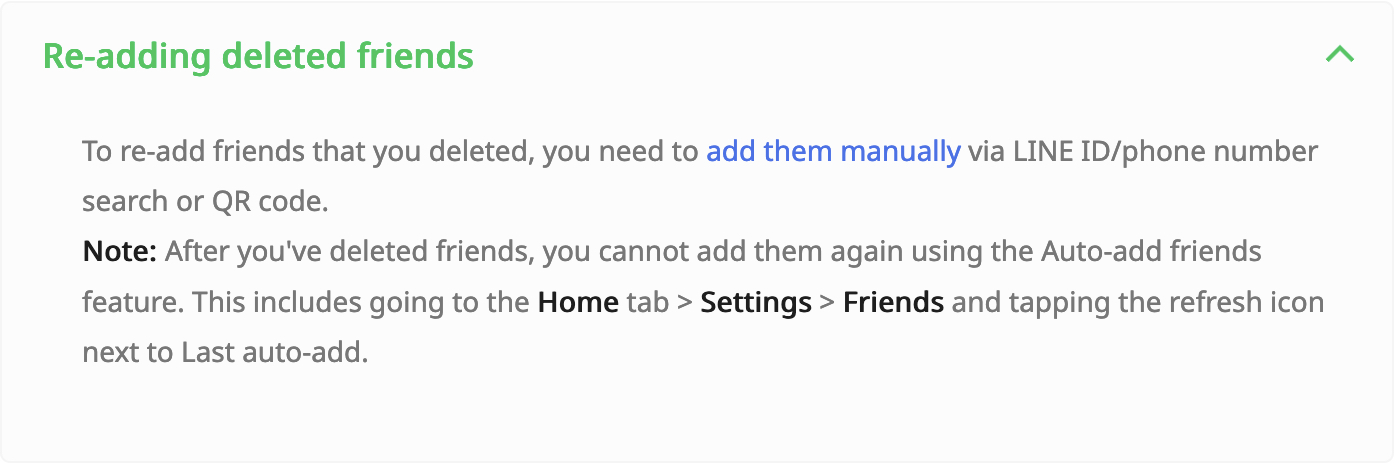
說明文件
by
重新加入已刪除好友
顧客在會員帳號內取消了與 LINE 連動後,商店就不會再發送訊息給顧客。若顧客刪除了店家的 LINE 好友,不論是否有與商店連動,都不會再接收到訊息,必需要透過搜尋 LINE ID 或掃描 QR Code 重新手動添加好友,才能接收商店發送的訊息。
完整說明: LINE 支援中心
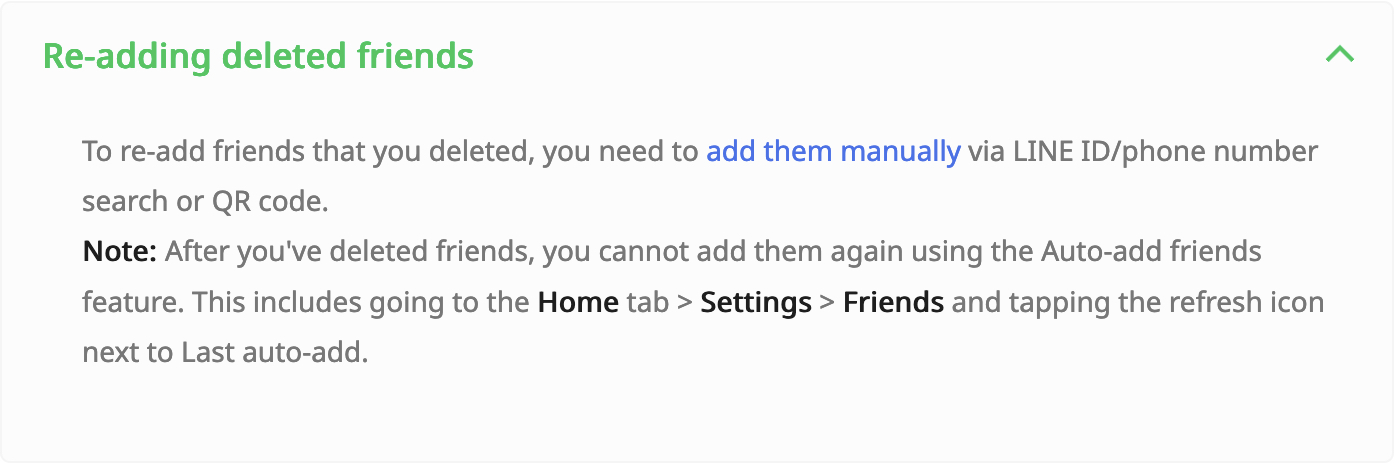
by
點選左側選單: WooADM > 通知,新增設定 LINE Messaging 通知的訊息內容。
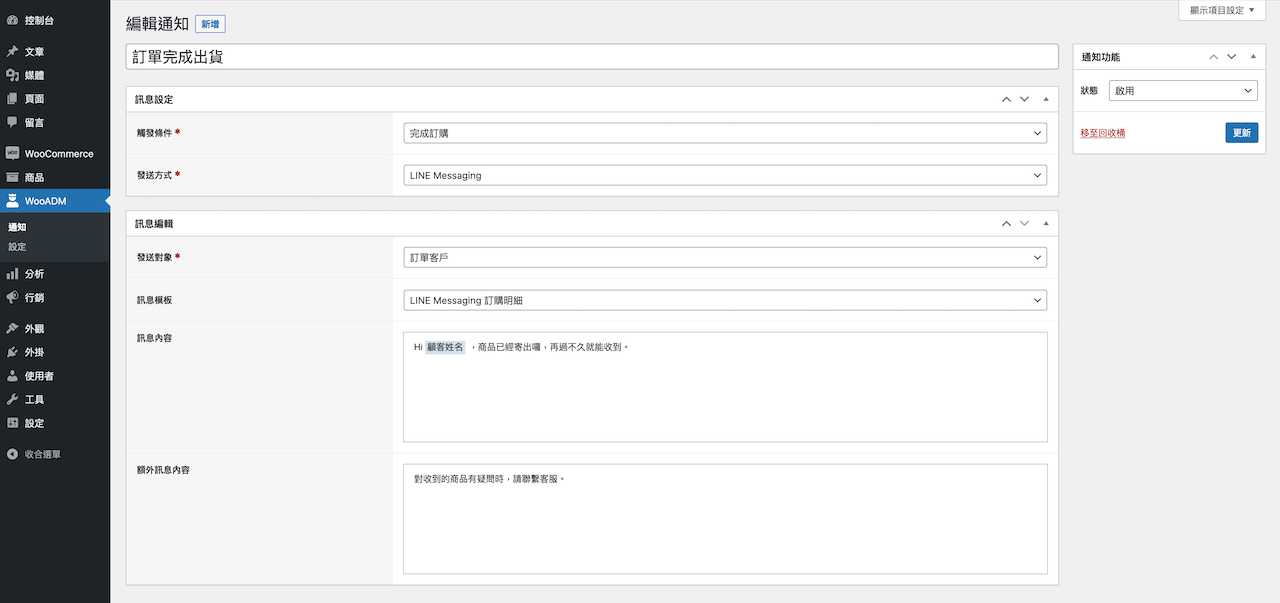
發送選項說明
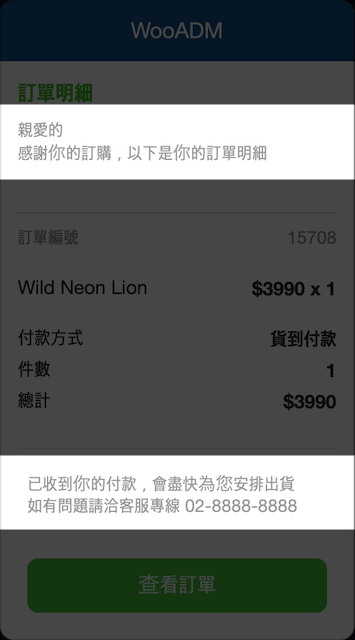
by
點選左側選單 WooADM > 設定 > LINE Messaging
在 Messaging Channel 裡取得以下串接資料:
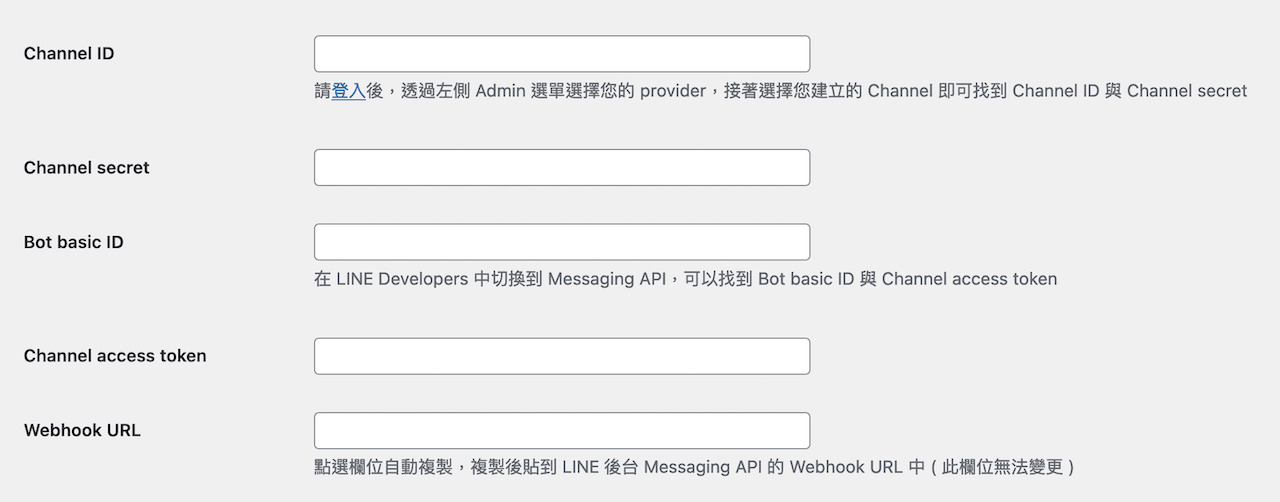
在 Login Channel 裡取得以下串接資料:
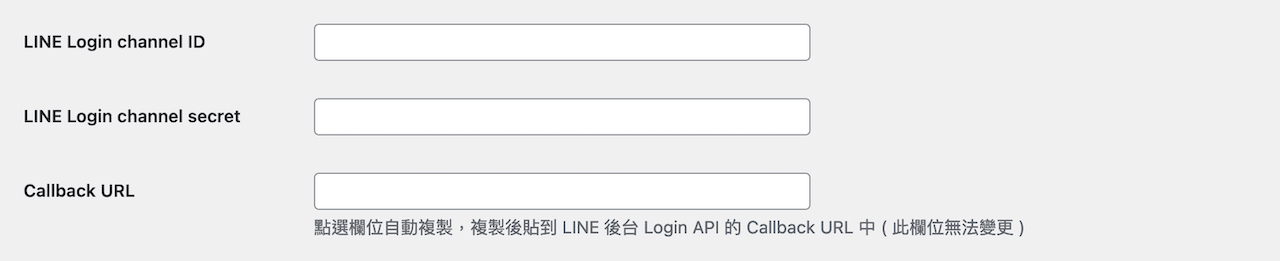
自訂通知訊息的標題:

通知訊息的標題為下圖 LINE 通知訊息的上方標題區塊:
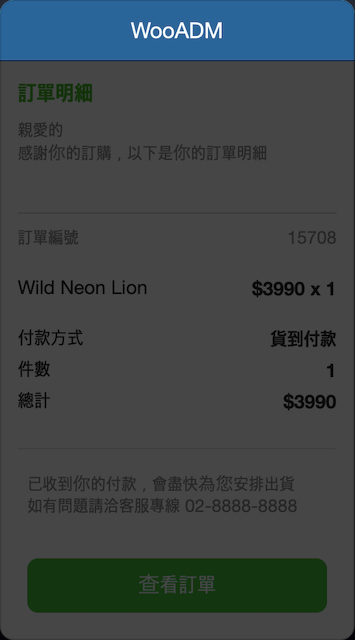
其它設定:
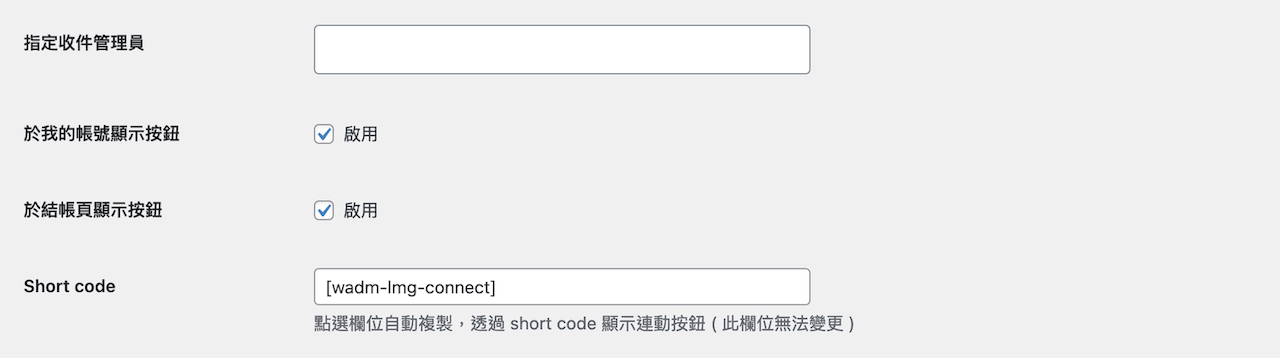
by
1. Messaging Provider 首頁,點選 Create a new channel。
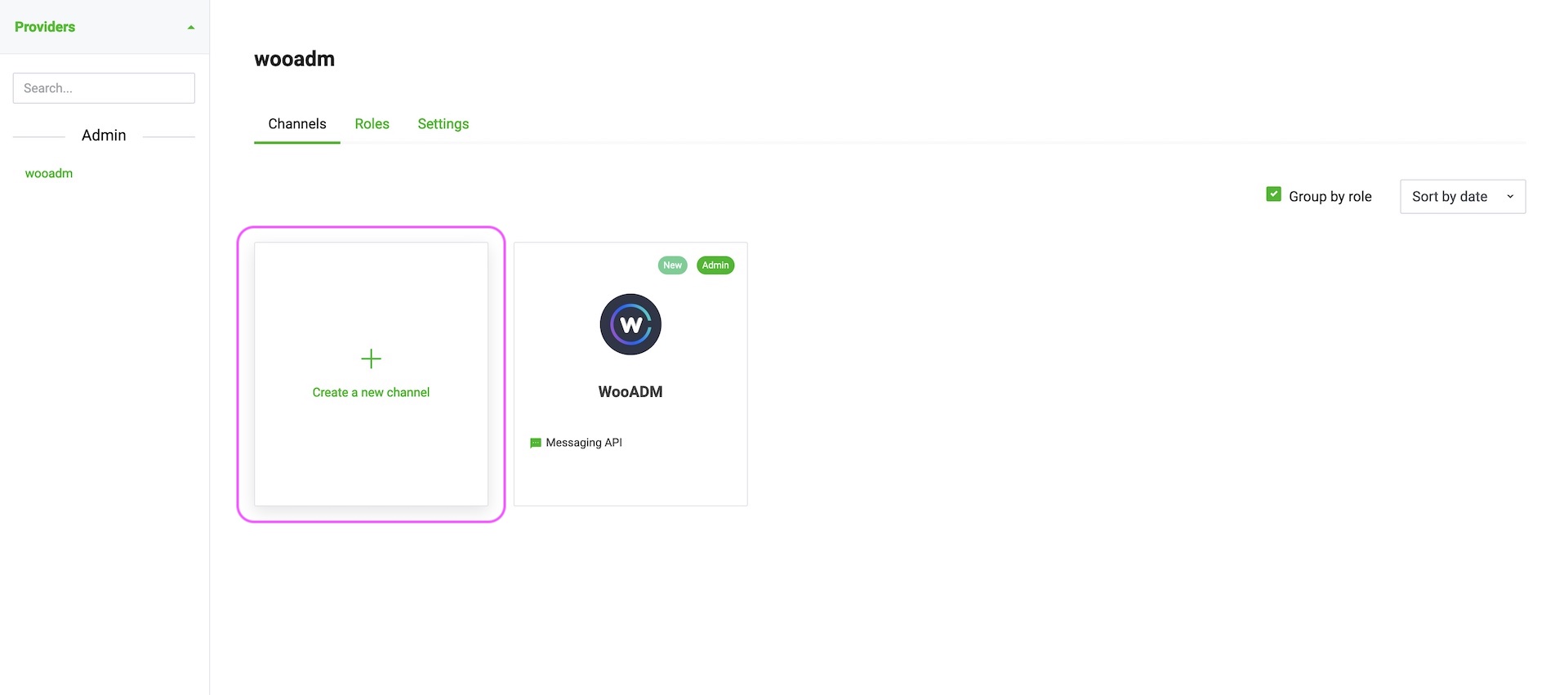
2. 點選 LINE Login。(註: 建立 Channel 時,App types 需有勾選 Web app 的選項)
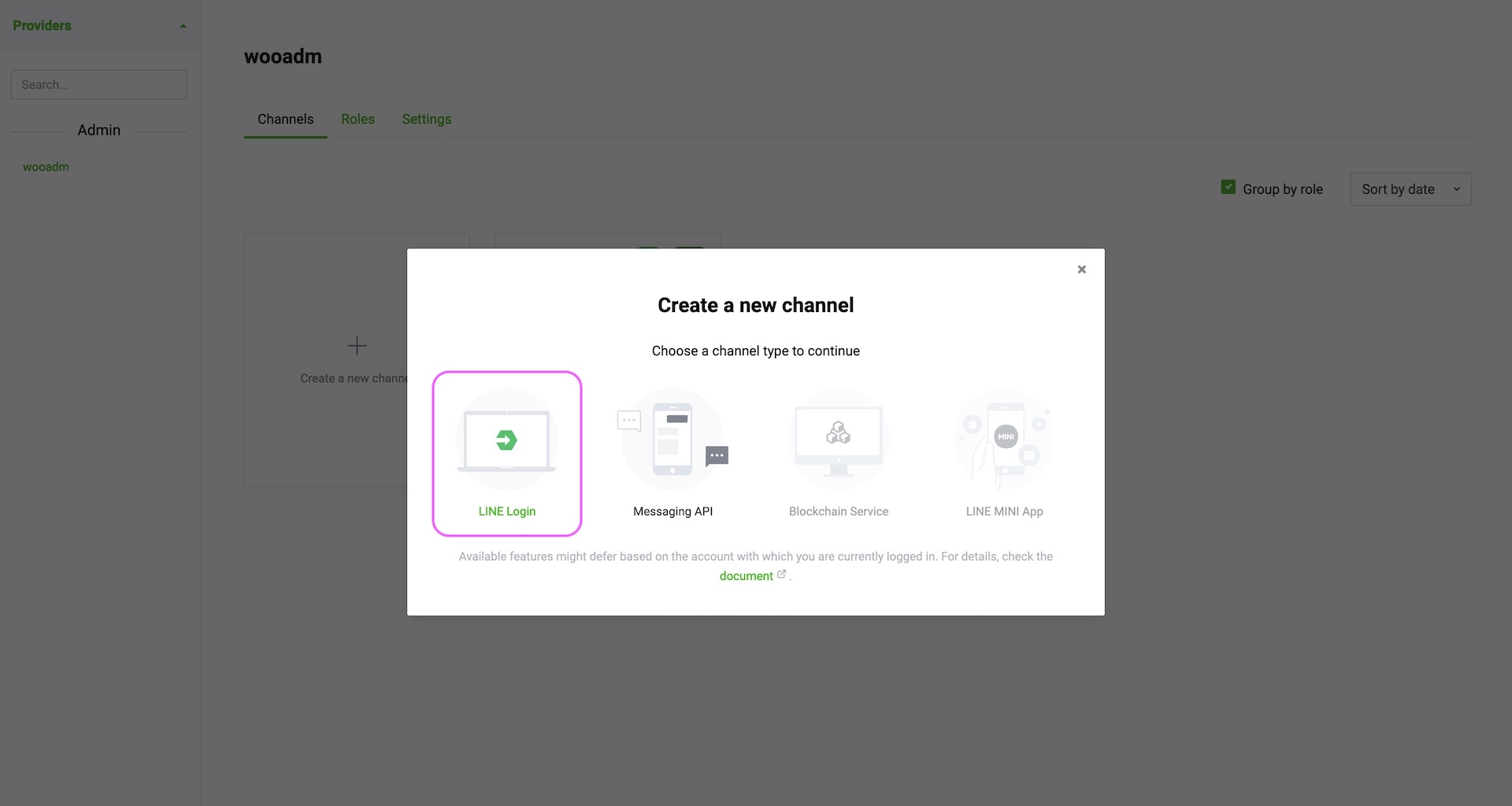
3. 建立完之後,在 Basic settings 的分頁裡,有設定外掛串接需要的 Channel ID。
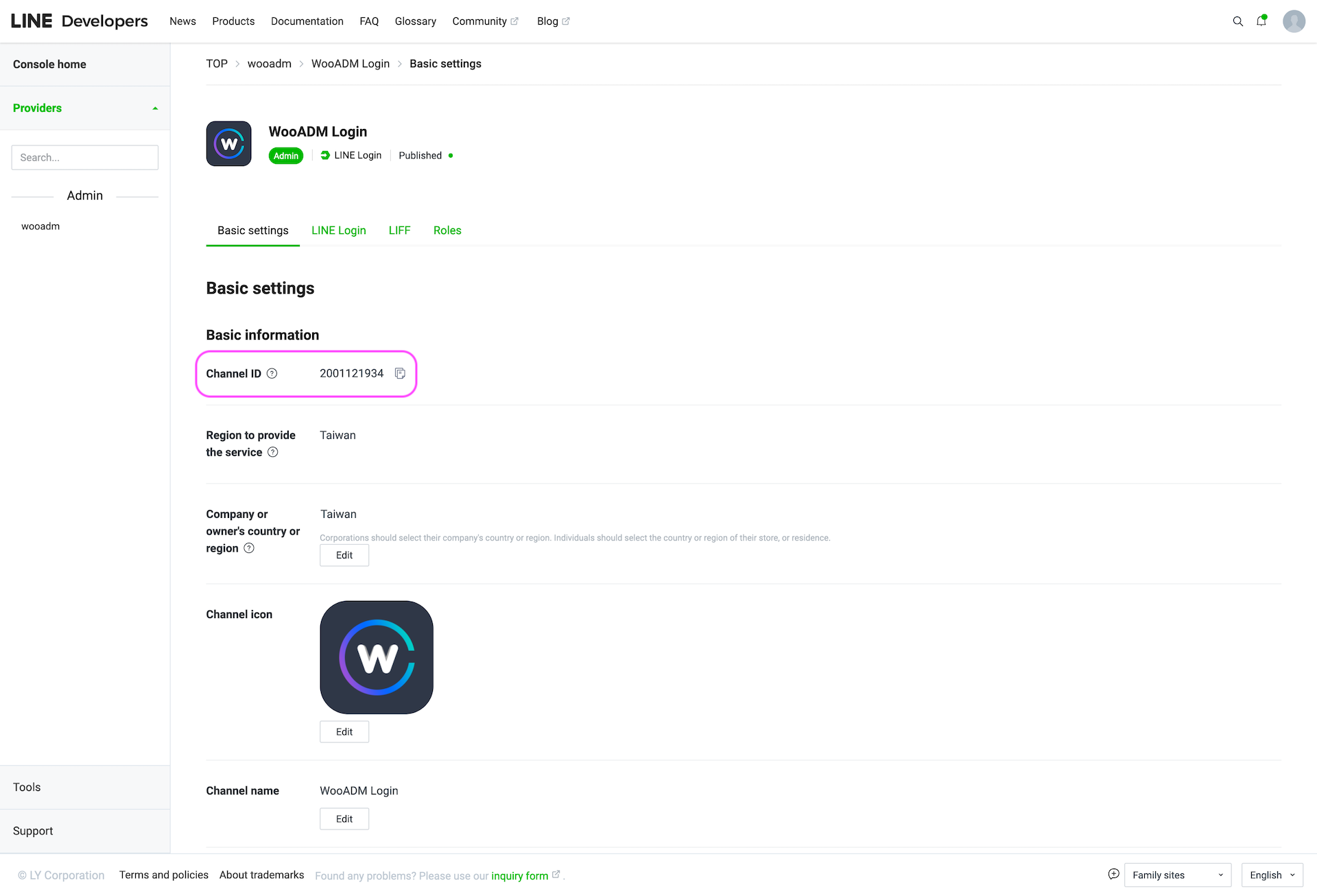
4. Basic settings 的分頁下方,App types 需確定包含 Web app,設定外掛串接需要的 Channel secret (若沒有可點選 Issue 產生),Linked LINE Offical Account 需連結 Messaging API Channel 的帳號。
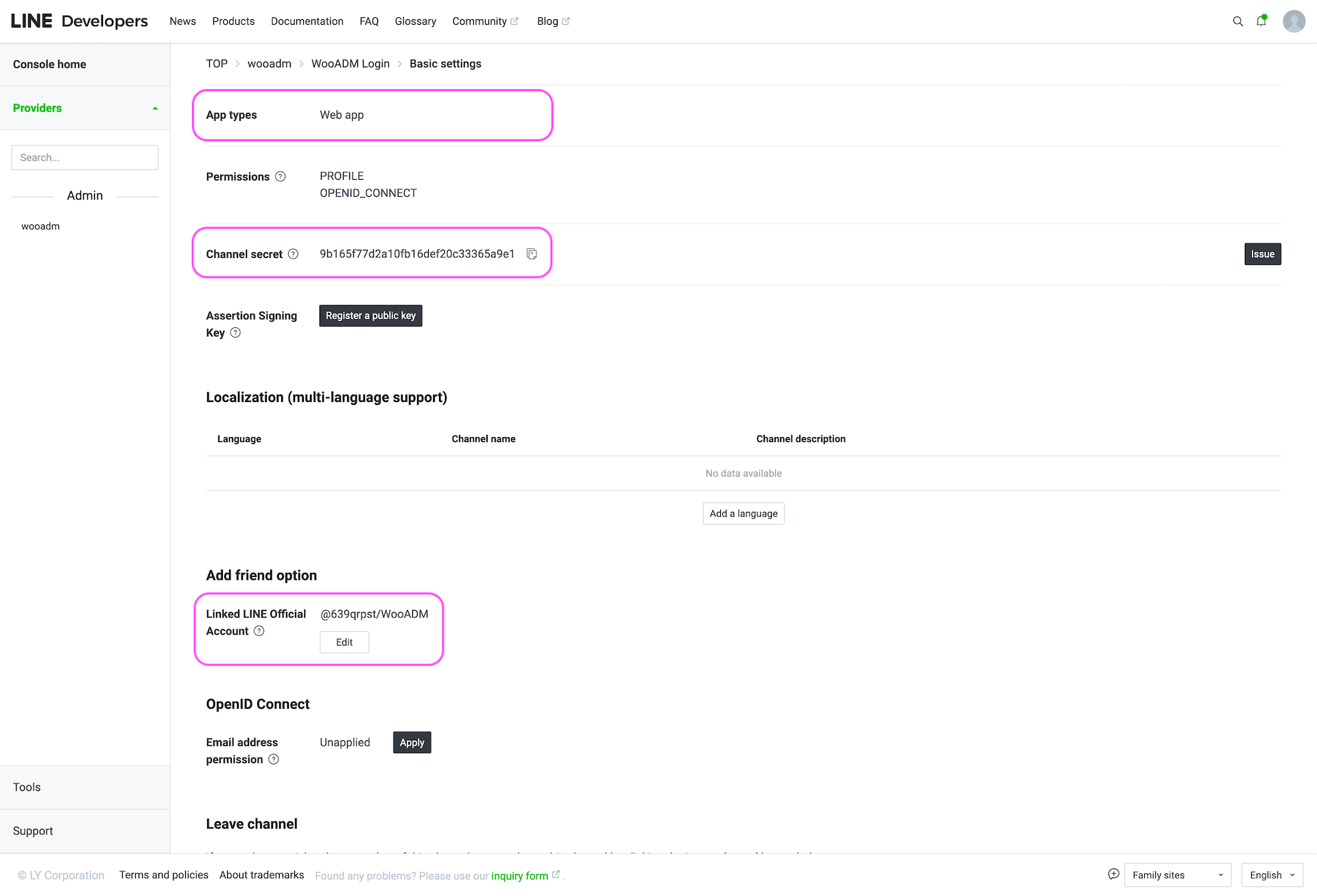
5. 切換到 LINE Login 的分頁,開啟 Use LINE Login in your web app,最後把外掛中顯示的 callback URL 複製過來。
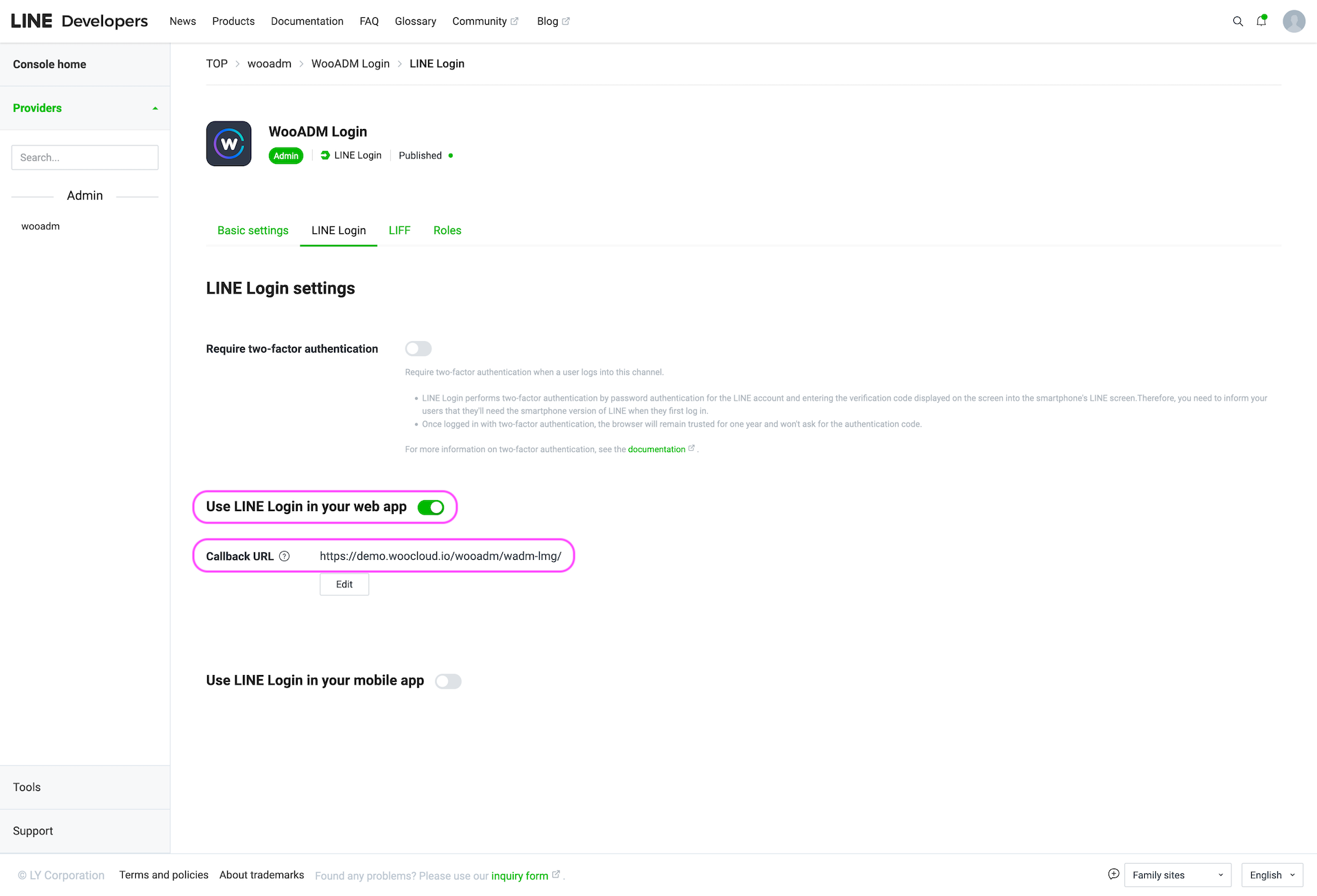
6. 上述步驟完成之後,點選 Developing 將 Channel 的狀態變更為 Published 。
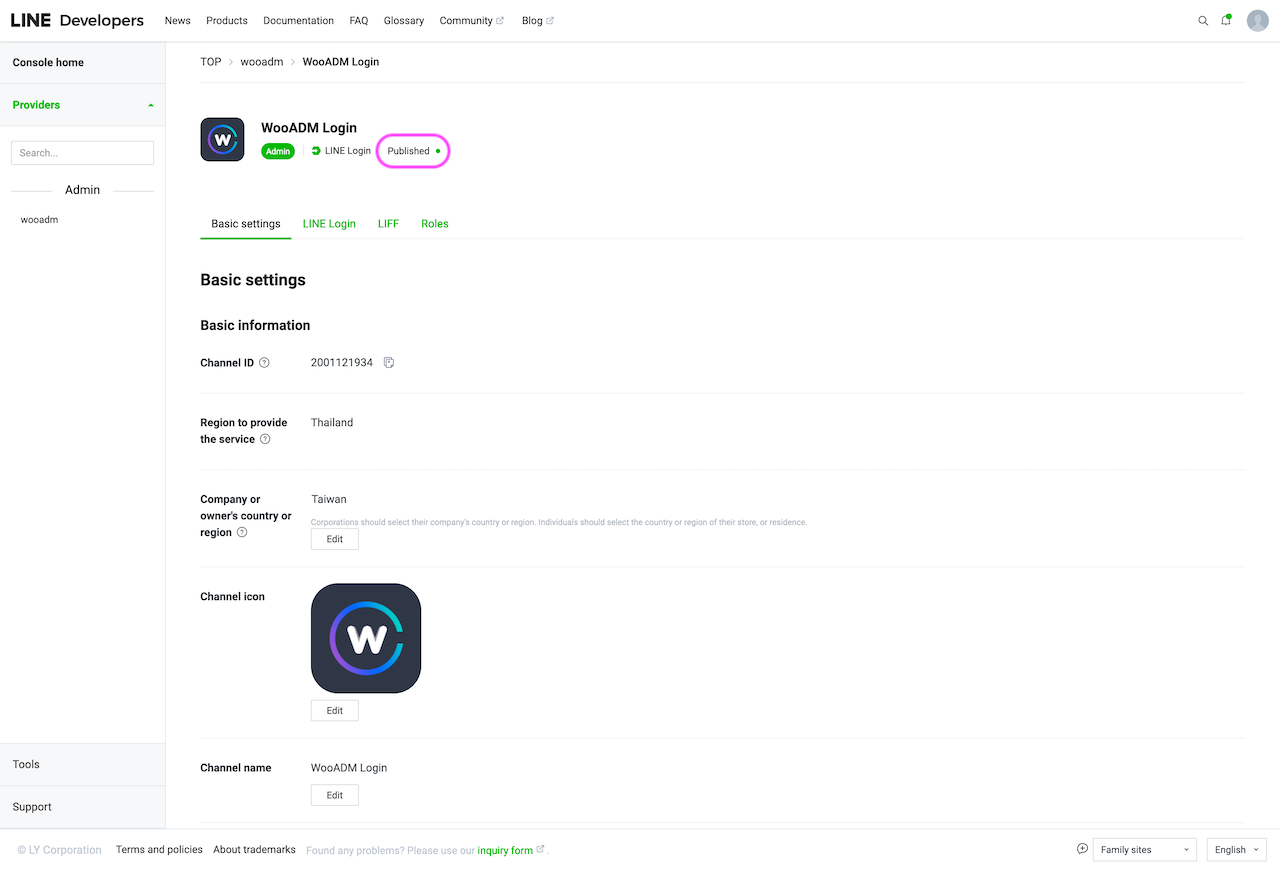
by
1. 點選 Create a Messaging API Channel。
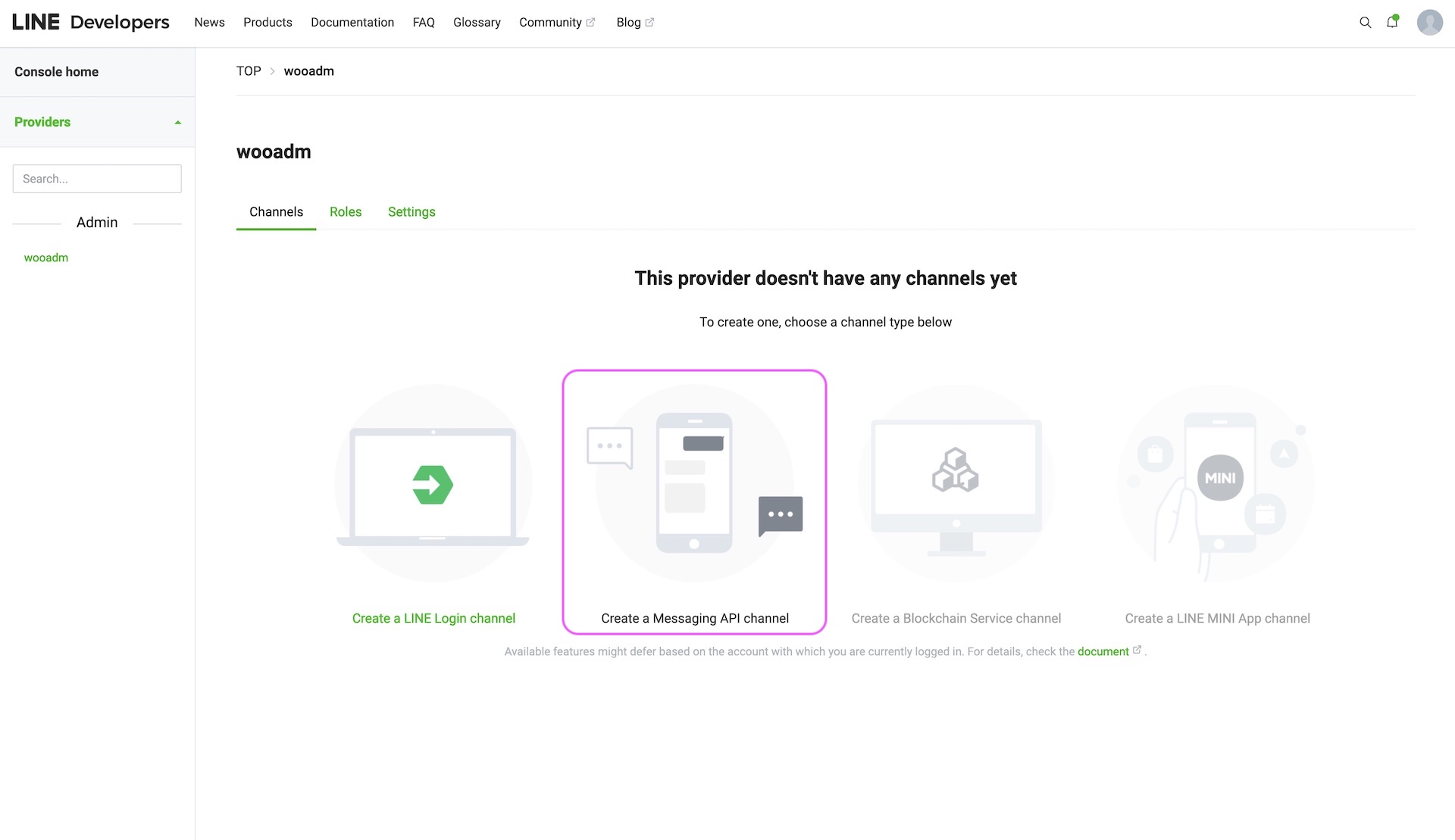
2. Channel type 選擇 Messaging API,其它欄位則依自訂需求填寫。
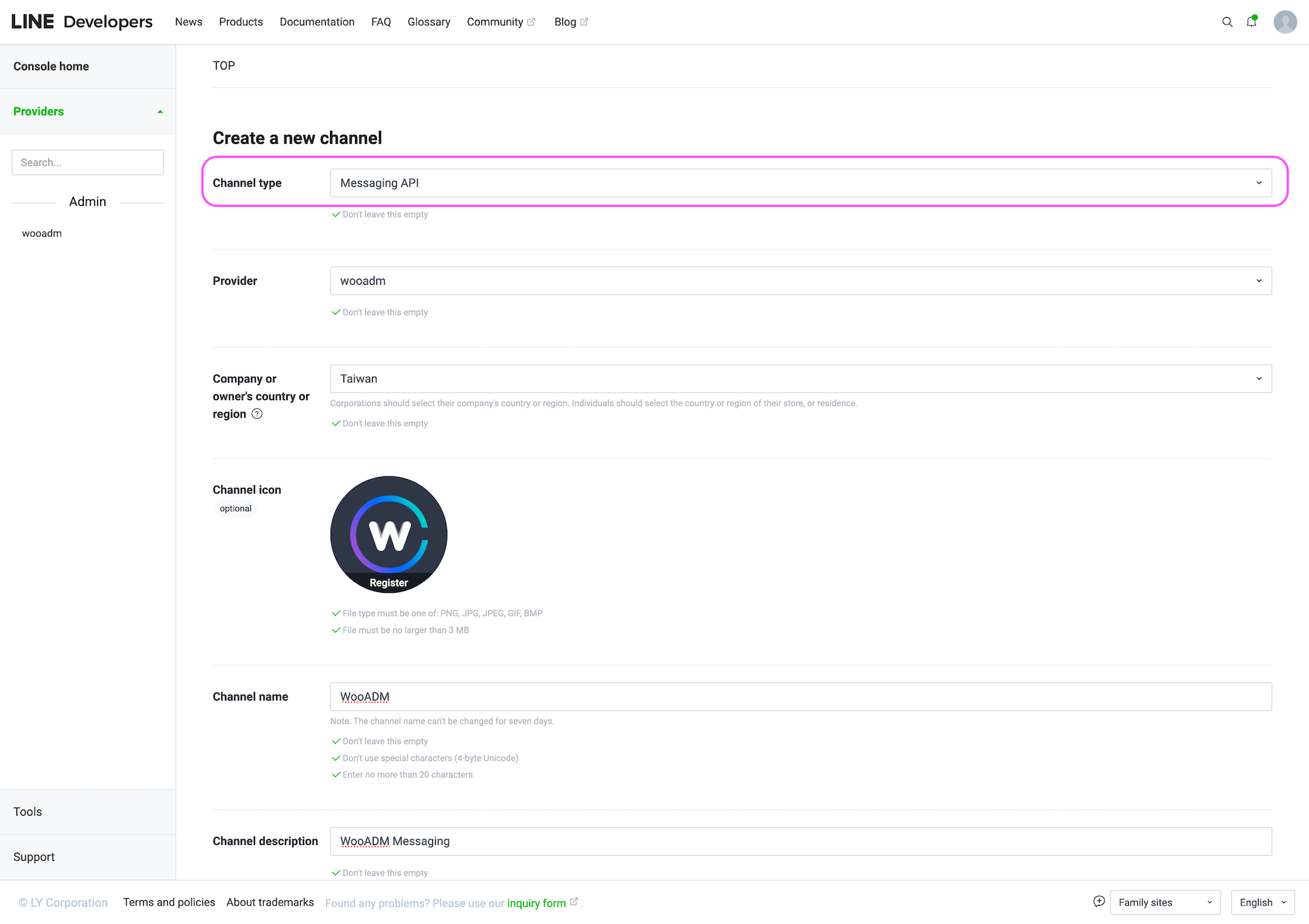
3. 建立完 Channel 後,在 Basic settings 的分頁裡,有設定外掛串接需要的 Channel ID。
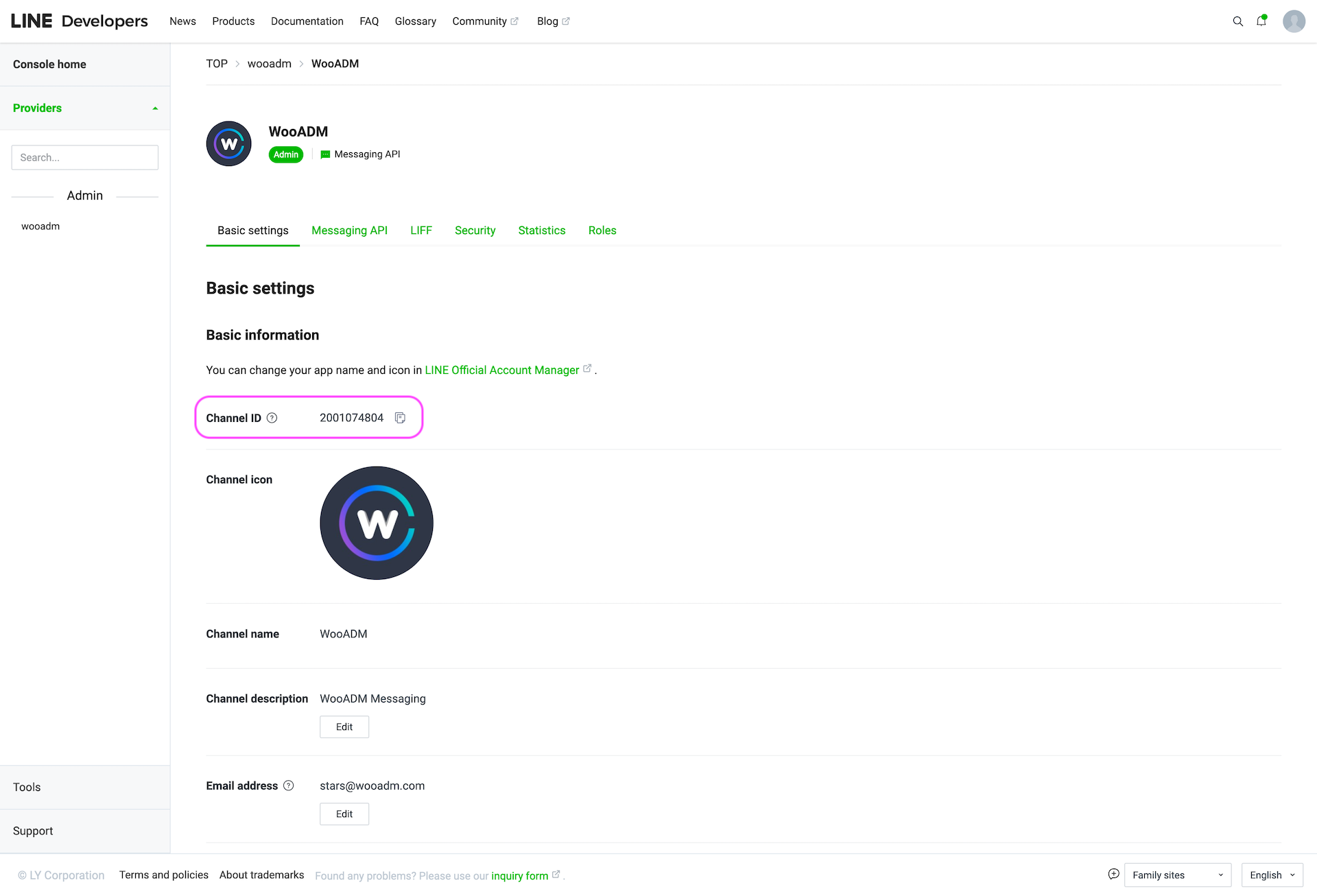
4. 在同一分頁的下方,點選 Issue 按鈕,產生設定外掛串接需要的 Channel secret。
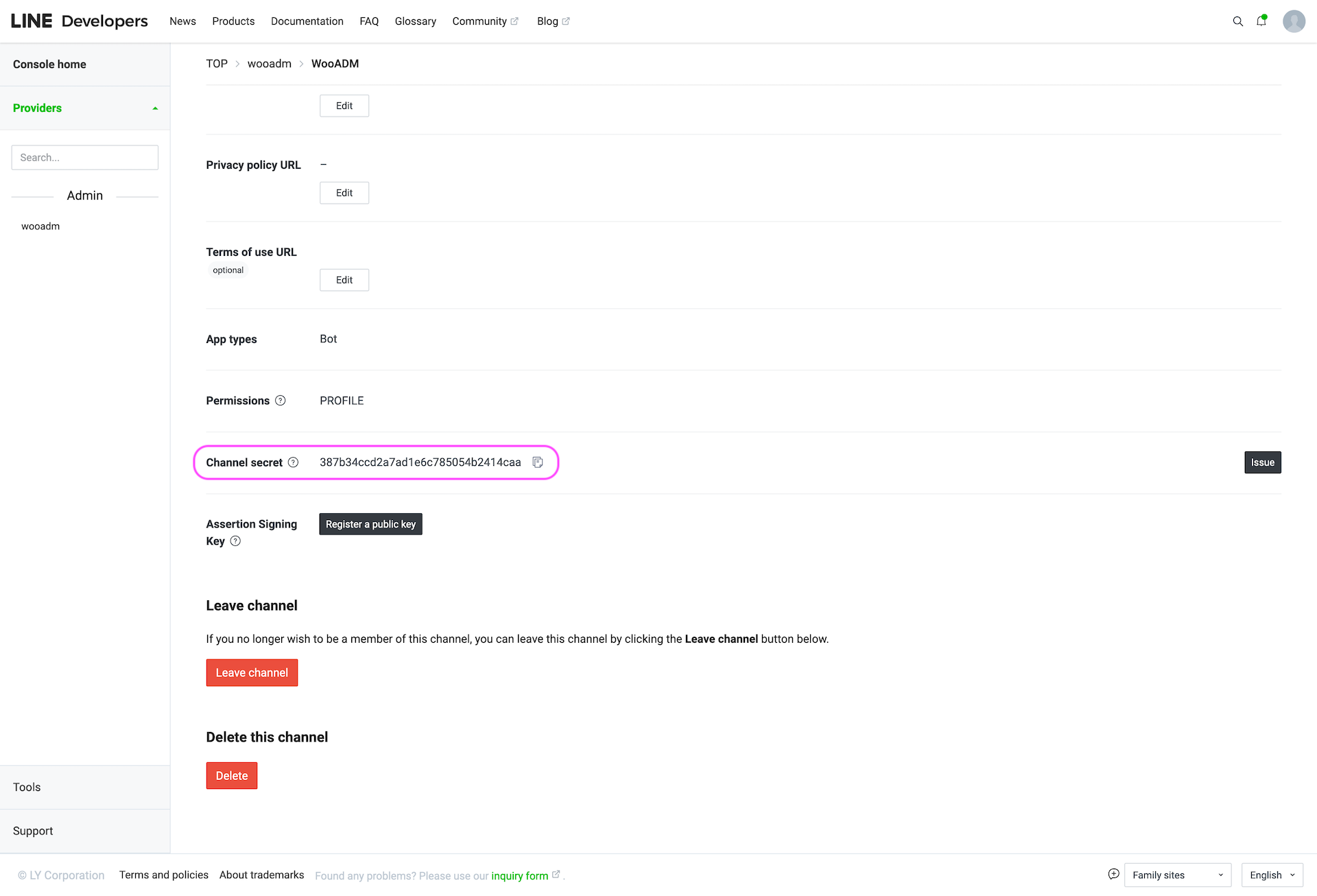
5. 切換到 Messaging API 的分頁,有設定外掛串接需要的 Bot basic ID,把外掛中顯示的 Webhook URL 複製過來並點選 Verify 驗證,開啟 Use webhook 。
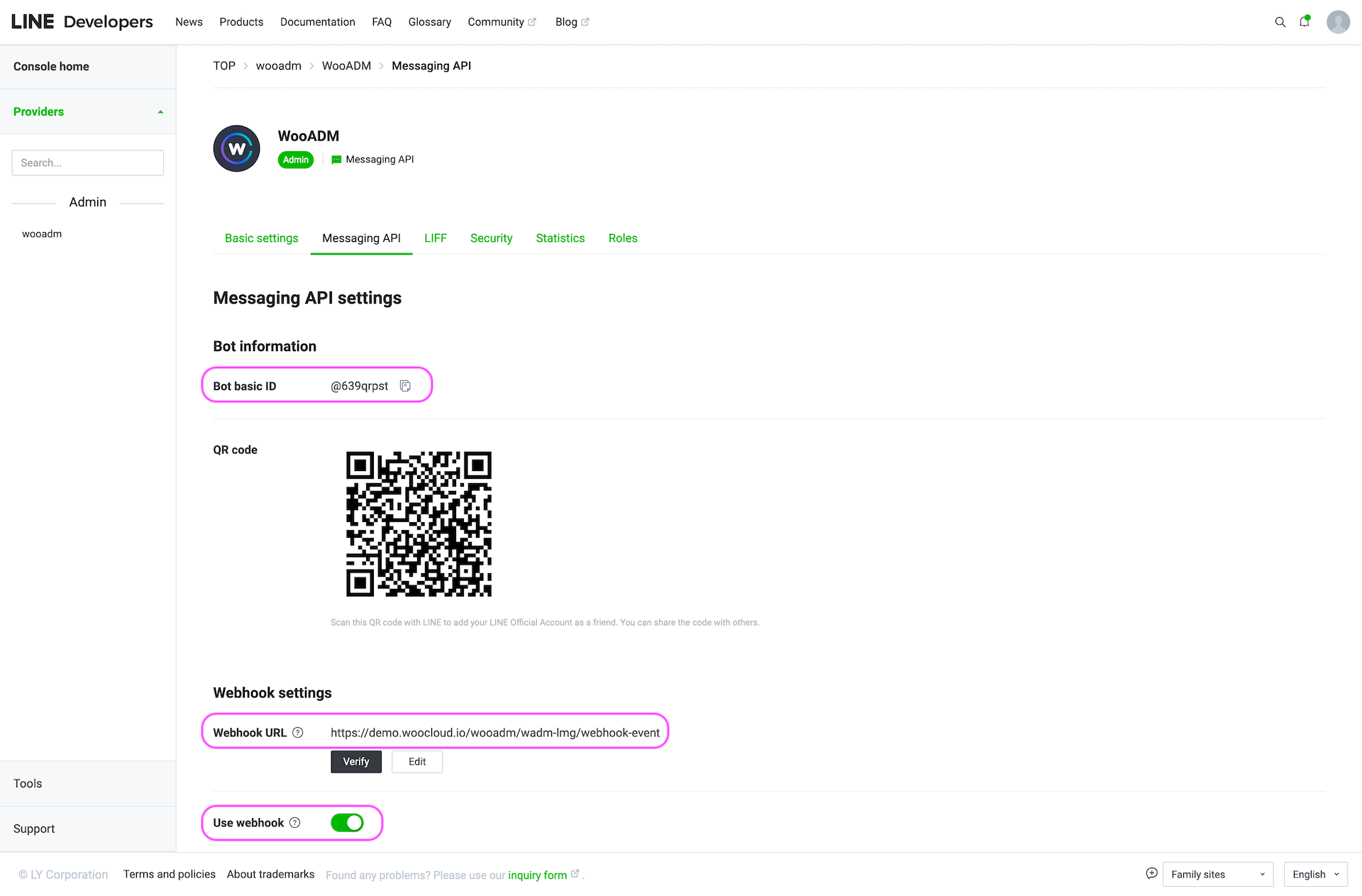
6.同樣在 Messaging API 分頁的最下方,點選 Issue 按鈕,產生設定外掛串接需要的 Channel access token。
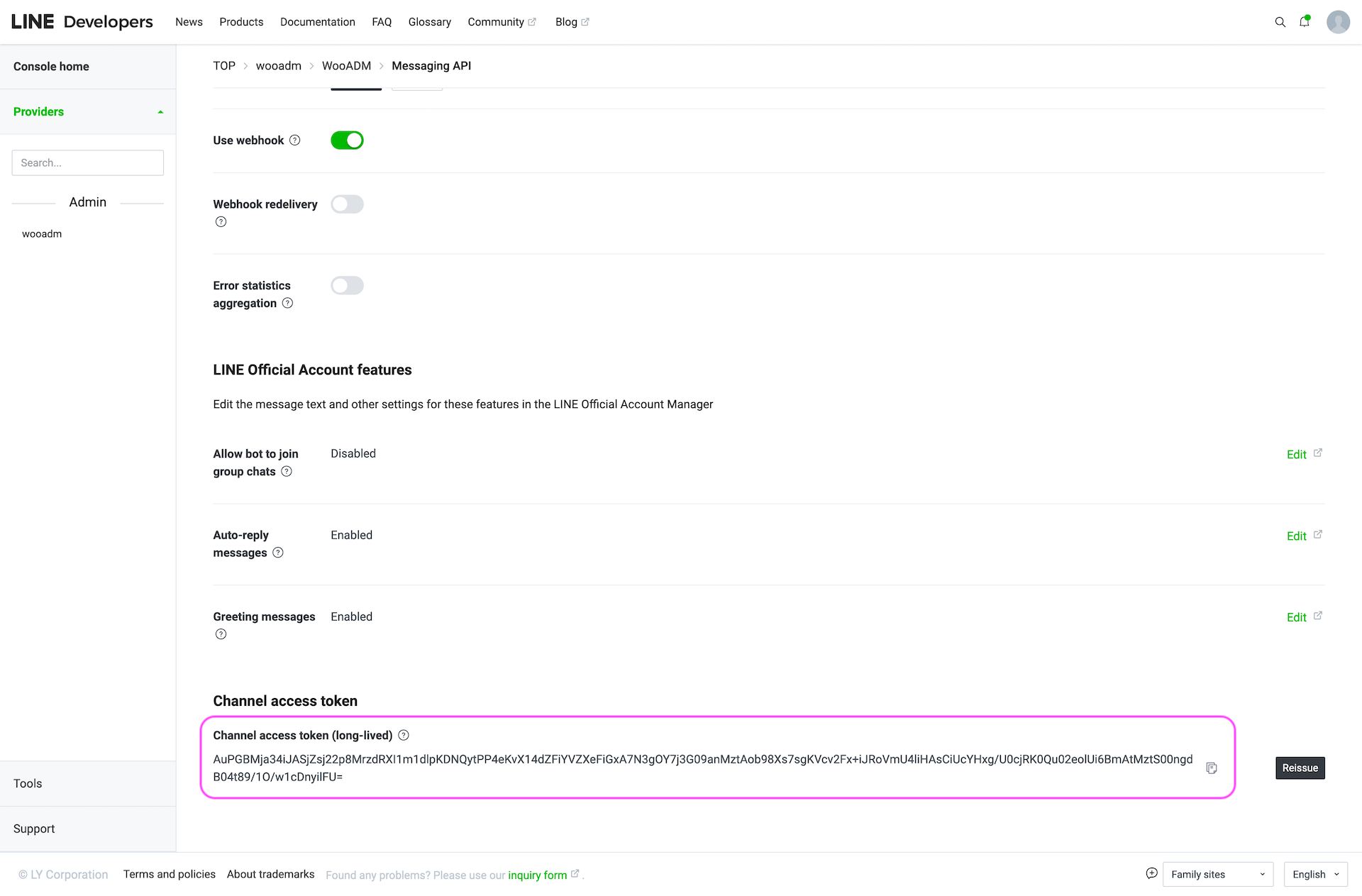
by
使用 LINE Messaging 發送訊息,需在 LINE 的開發者平台建立提供者服務,申請的步驟如下:
1. 於 LINE 開發者平台 https://account.line.biz/login,登入或註冊帳號,登入後點選 Create a new provider。
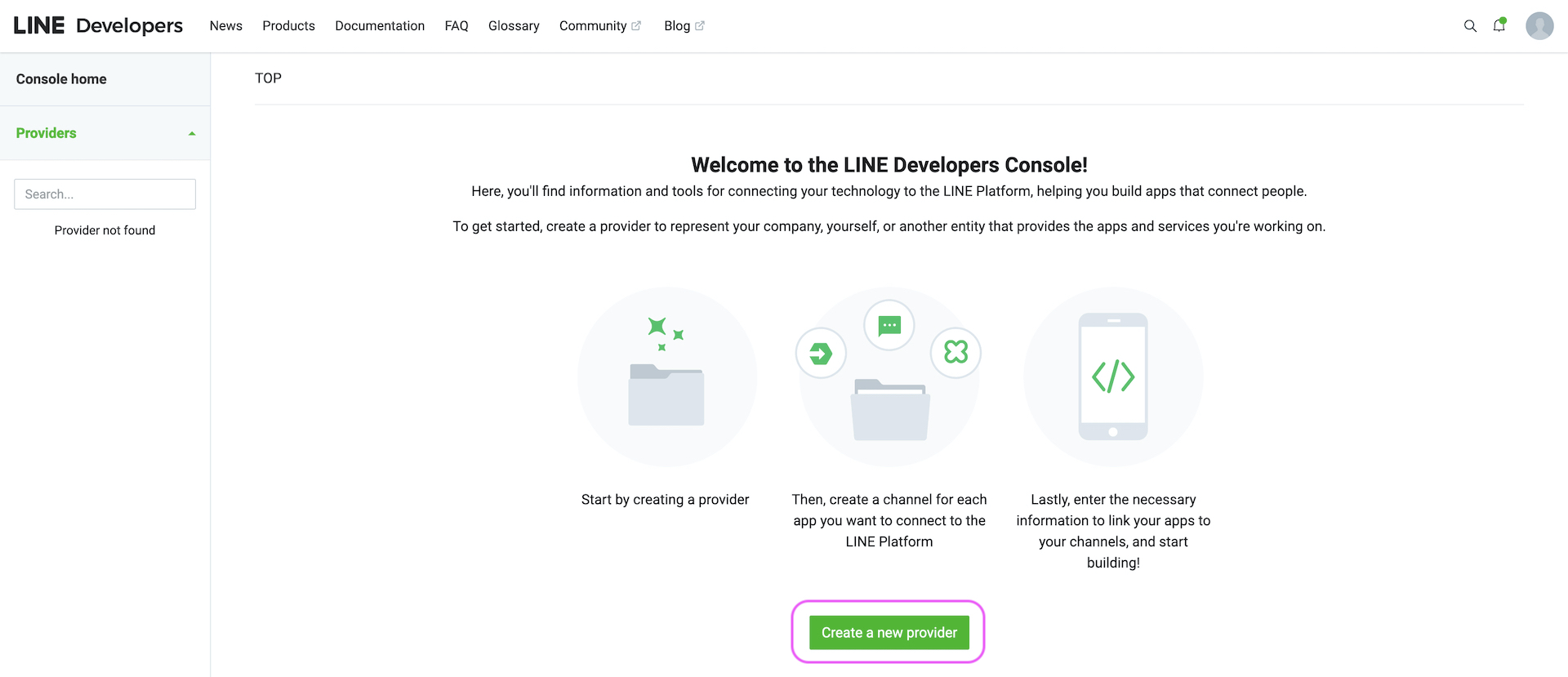
2. 填寫 Provider 名稱。
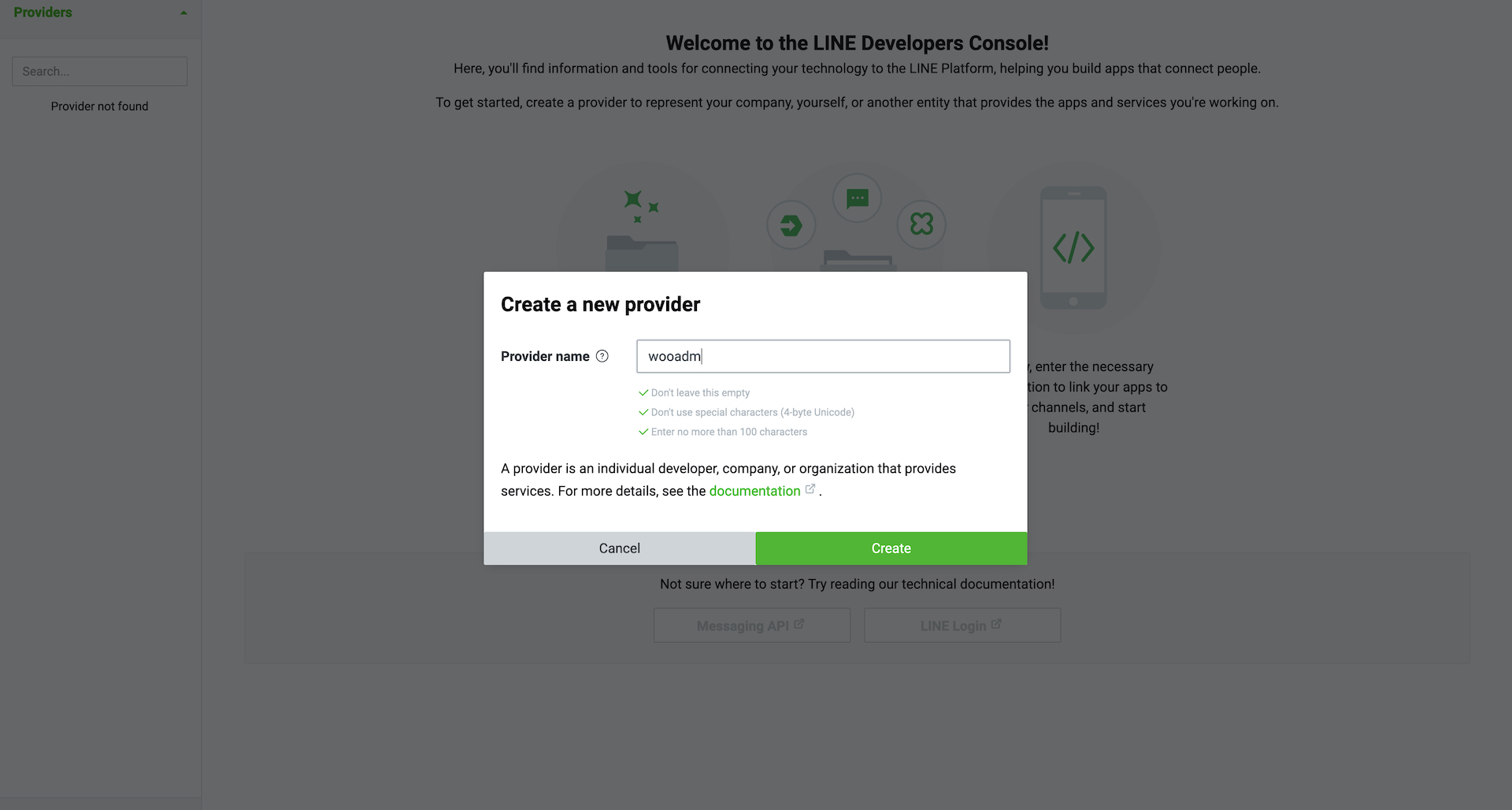
by
by